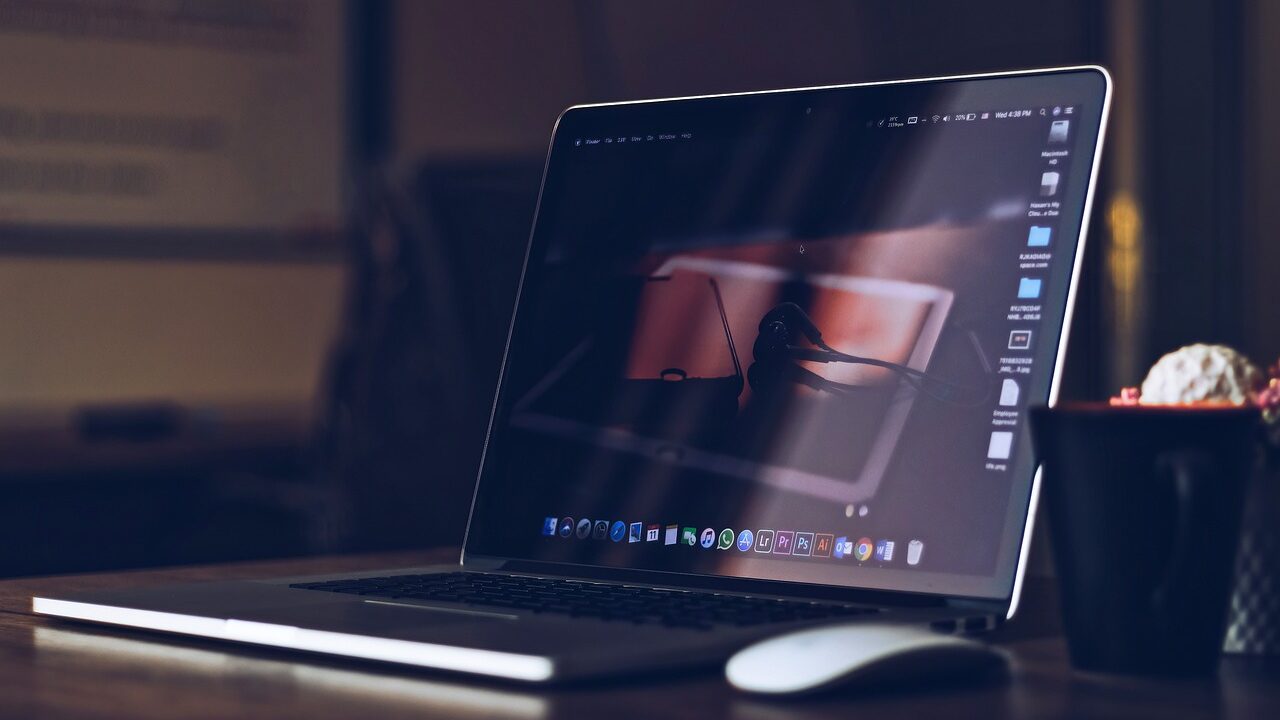「VAIOが突然起動せず、画面が真っ暗になってしまった…」。
このようなトラブルは予期せぬタイミングで発生し、特に大切なデータが消えてしまうのではないかという不安を引き起こします。原因はさまざまですが、適切な対応をすれば解決できるケースも多くあります。
この記事では、VAIOが起動しない際に考えられる原因をわかりやすく解説し、具体的な解決方法をステップごとに紹介します。電源やバッテリーの確認、周辺機器の取り外し、画面の設定見直しなど、初心者でも簡単に試せる手順を詳しく説明します。
目次
VAIO製パソコンが起動しない・電源がつかない主な症状

VAIO製パソコンの電源が入らない・起動しない時の主な症状は次の通りです。
- 電源が全く入らない
- 電源は入るが画面が真っ黒
- 起動時にロゴ画面から進まない
- ビープ音がする・LEDランプが点滅する
- エラーメッセージが表示される
同じ症状でも、原因はさまざまです。パソコンを起動させるためには適切な対処法を実行する必要があります。状況を見誤り、適切でない対処法を実行してしまうと状況が悪化し、最悪2度と解決できなくなる可能性があります。
PCが起動できない原因は、見た目や使用感から判断できるようなもの(起動ランプ・異音など)だけではないため、自己判断では原因を見誤ってしまうケースが多いです。そのため正確な原因を把握し起動させるには知見を持った業者の診断を受ける必要があります。
当社では相談から初期診断・お見積りまで24時間365日体制で無料でご案内しています。ぜひ気軽にご相談ください。
【必見】対処が難しい物理障害とは

VAIO製パソコンが起動しない原因として、まず懸念すべきなのが、「物理障害」です。物理障害とは以下を指します。
- 落下などの衝撃(部品破損)
- パソコンに水をこぼした(水没)
- 電源のつけっぱなしや高負荷な処理による過熱(熱暴走)
- 経年劣化によるパソコンの寿命(~5年程度)
物理障害が発生すると、ソフトウェアツールや再起動などを試しても効果がなく、むしろ損傷が拡大することもあります。
物理障害からの復旧には専門的な知識と特殊な設備が必要なため、原則自力での対応は不可能です。パソコンを起動させるためには、専門家に対処してもらう必要があります。
デジタルデータリカバリーは、国内最大級のデータ復旧ラボを有しており、通常の物理障害の復旧だけでなく、他社で復旧できないほど難易度の高い機器のご相談を7,300件以上(算出期間:2016年6月1日~)いただいております。お困りの際は是非ご相談ください。
「VAIOが起動しない」原因

VAIOが起動せず画面が真っ暗になる原因はいくつか考えられます。まずは考えられる原因を確認していきましょう。
電源供給の問題
VAIOが起動しないとき、まずは電源供給に問題がないかを確認しましょう。電源ケーブルやバッテリーの不具合が原因で起動できない場合があります。
周辺機器が影響している可能性
USBデバイスや外部機器が原因で起動に問題が発生していることもあります。周辺機器が誤動作を引き起こしている可能性があります。
BIOSやUEFIの設定不具合
システムの基本設定であるBIOSやUEFIの設定に問題があると、VAIOが正しく起動しない可能性があります。
ハードウェアの故障
ハードウェアの故障とは、コンピュータやデジタル機器を構成する物理的な部品が正常に機能しなくなる状態を指します。この故障はシステムの動作に支障をきたし、パソコンが起動できなくなる・データの損失を引き起こす原因となります。
停電や電圧変動といった電力問題、ファンの故障や通気不良による過熱、製造上の欠陥や水没、高湿度環境による部品の腐食やショートも故障原因になります。
HDDを開封しての作業が必要になるため、自力で復旧することはできません。まずはデジタルデータリカバリーまでご相談ください。
VAIOが起動しない時の対処法
ここからは、VAIOが起動しない場合に試していただきたい対処法をご紹介します。原因ごとに適切な方法を確認し、順に試していきましょう。
電源ケーブルとバッテリーの確認
まずは、電源が正しく供給されているかを確認しましょう。
- 電源ケーブルがしっかりと接続されているか確認します。
- 別のコンセントに差し替え、電源供給を確認します。
- バッテリーの状態を確認し、必要に応じて交換します。
周辺機器を取り外す
パソコンやノートPCに接続されている外部デバイス(マウス、キーボード、プリンター、外付けドライブ、USBメモリなど)を一時的に取り外すことで、起動できない問題が解決する可能性があります。
放電を行う
放電を行うことで、VAIOの内部がリセットされることがあります。
- ACアダプターを外し、電源ボタンを4秒以上押し続けます。
- バッテリーオフボタンを3秒間押し、その後5分間放置します。
- 再び電源を入れ、正常に起動するか確認します。
BIOS/UEFIにアクセスして設定を確認
BIOSやUEFIの設定に問題があると起動しないことがありますので、設定を確認しましょう。
- 電源を入れた直後、[F2]や[Delete]キーを連打してBIOS/UEFI画面に入ります。
- 設定に問題がないか確認し、必要に応じて修正します。
- 設定を保存して再起動します。
専門業者への相談
ハードウェアの物理的な問題やディスプレイの故障が疑われる場合、自力での修復は非常に困難です。データの消失リスクがある場合、専門のデータ復旧業者への相談を推奨します。
- データ復旧業者を検索し、信頼できる業者を選びます。
- 業者に連絡し、症状や対応を相談します。
- 必要に応じてパソコンを業者に送付し、診断と修理を依頼します。
自力で対応できない場合はデータ復旧の専門業者に相談する

自力で対応できない場合や、機器が物理的に破損している場合、個人での修復は困難です。重要なデータが含まれている場合、データ復旧専門業者に依頼するのが最も安全です。
データ復旧業者では、問題の根本原因を特定し、安全にデータを回復する最善の方法を提案できます。デジタルデータリカバリーでは、相談から初期診断・お見積りまで24時間365日体制で無料でご案内しています。まずは復旧専門のアドバイザーへ相談することをおすすめします。
デジタルデータリカバリーの強み

デジタルデータリカバリーは、「データ復旧専門業者14年連続データ復旧国内売り上げNo.1」の実績を持つデータ復旧業者です。データ復旧の技術力として、「データ復旧率最高値95.2%」を誇っています。
また、データ復旧業者の最後の砦と言われる所以として、「他社で復旧できなかった機器のご相談件数7,300件超」の実績を信頼いただいています。他社で復旧してもらえなかった機器であっても、デジタルデータリカバリーの復旧技術であれば復旧できたという事例も多数ございます。是非ご相談ください。
初期診断・相談・見積まで無料で対応可能
初期診断とは、機器に発生した障害の原因を正確に特定し、復旧の可否や復旧方法を確認する工程です。デジタルデータリカバリーでは、経験豊富な技術者が「初期診断」を行い、内部の部品にダメージを与えることなく問題を見つけます。
データ障害のパターン15,000種類以上もありますが、「ご相談件数46万件超」(算出期間:2011年1月1日~)を持つ当社は、それぞれの障害原因をデータベースから即座に情報を引き出し、原因を正確に特定できる体制を整えています。
よくある質問
いえ、かかりません。当社では初期診断を無料で実施しています。お客様の機器に初期診断を行って初めて正確なデータ復旧の費用がわかりますので、故障状況を確認しお見積りをご提示するまで費用は頂いておりません。
※ご郵送で機器をお預けいただいたお客様のうち、チェック後にデータ復旧を実施しない場合のみ機器の返送費用をご負担頂いておりますのでご了承ください。
機器の状態によって故障の程度が異なりますので、復旧完了までにいただくお時間はお客様の機器お状態によって変動いたします。
弊社は、復旧完了までのスピードも強みの1つで、最短即日復旧・ご依頼の約8割を48時間以内に復旧完了などの実績が多数ございます。ご要望に合わせて柔軟に対応させていただきますので、ぜひご相談ください。
営業時間は以下の通りになっております。
365日24時間、年中無休でお電話でのご相談・復旧作業・ご納品・アフターサービスを行っています。お困りの際は是非ご相談ください。
電話受付:0:00~24:00 (24時間対応)
電話番号:0800-333-6302
来社受付:9:30~21:00
復旧できる可能性がございます。
弊社では他社で復旧不可となった機器から、データ復旧に成功した実績が多数ございます。 他社大手パソコンメーカーや同業他社とのパートナー提携により、パートナー側で直せない案件を数多くご依頼いただいており、様々な症例に対する経験を積んでおりますのでまずはご相談ください。
この記事を書いた人

デジタルデータリカバリー データ復旧エンジニア
累計相談件数46万件以上のデータ復旧サービス「デジタルデータリカバリー」において20年以上データ復旧を行う専門チーム。
HDD、SSD、NAS、USBメモリ、SDカード、スマートフォンなど、あらゆる機器からデータを取り出す国内トップクラスのエンジニアが在籍。その技術力は各方面で高く評価されており、在京キー局による取材実績も多数。2021年に東京都から復旧技術に関する経営革新優秀賞を受賞。